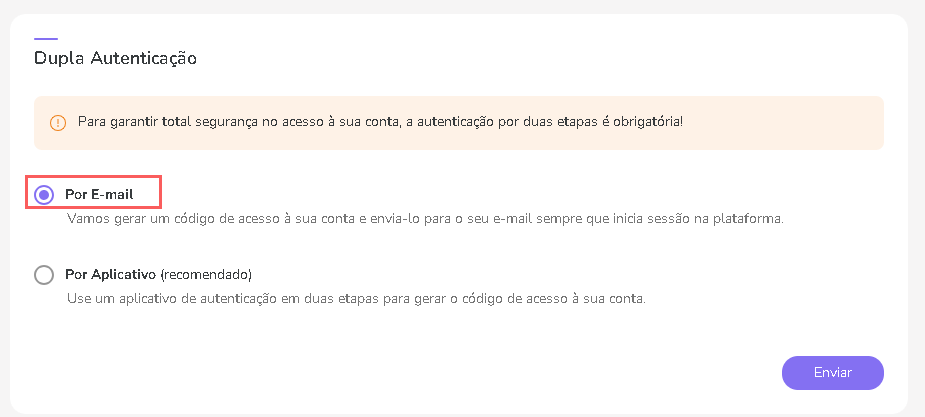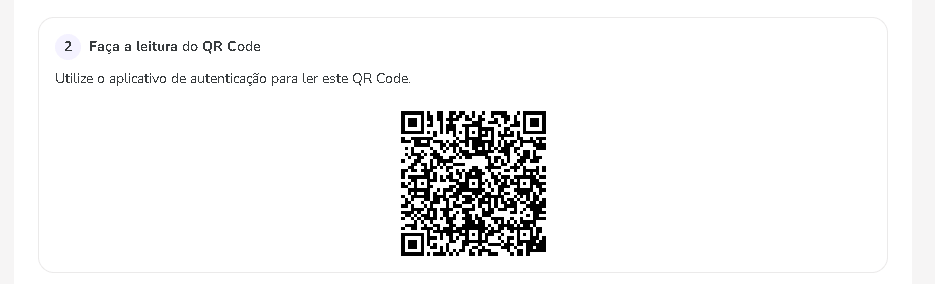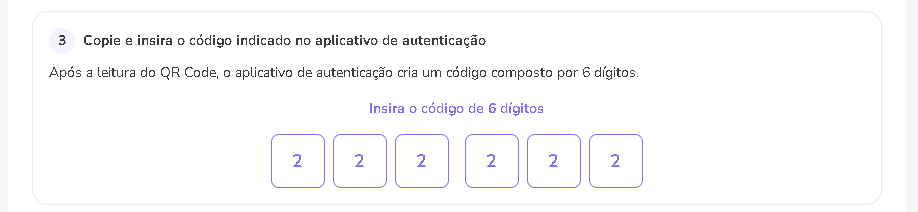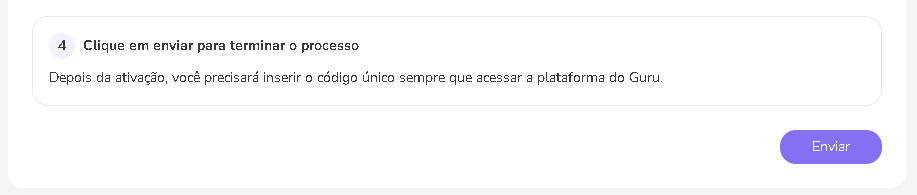Habilitar Dupla Autenticação
A dupla autenticação ou 2FA é uma verificação em duas etapas, que adiciona uma camada de proteção à sua conta, e fortalece seus dados contra possíveis invasores.
Para aumentar ainda mais a segurança da sua conta da Guru, você deve habilitar apenas uma vez a Autenticação de 2 fatores (2FA). Quando a 2FA estiver ativa, será exigido a cada login um código aleatório gerado no autenticador.
Na Guru, a autenticação por duas etapas é obrigatório, e você poderá realizá-la por email (por padrão esta opção estará selecionada) ou por aplicativo (recomendado).
A configuração desse recurso é bem simples e rápida, e impede que alguém, mesmo que consiga obter o usuário e senha da conta, não consiga iniciar a sessão sem inserir o código do autenticador
Segue sugestões de autenticadores, que podem ser utilizados:
Nessa página:
Como habilitar Dupla Autenticação pela primeira vez
Como redefinir a sua senha de usuário
Como resetar a senha da conta
Como redefinir a autenticação de um usuário
Como redefinir a autenticação da sua conta
Como habilitar Dupla Autenticação pela primeira vez
Neste passo, você vai configurar a Autenticação de 2 fatores na Guru pela primeira vez.
Etapas:
1 - Acesse o admin da Guru com seu usuário e senha.
2 - No menu superior direito, clique no Meu perfil.
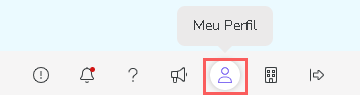
3 - Em Meu Perfil, clique Dupla Autenticação.

4 - Em Dupla Autenticação, selecione por qual opção deseja se autenticar:
A função Dupla Autenticação está ativa. Agora, sempre que fizer login na Guru aparecerá uma tela para colocar o código de autenticação. Deve abrir a aplicação e inserir o código que aparecer para completar o login.
Caso não tenha acesso à conta autenticada, entre em contato com o nosso suporte.
Como redefinir a sua senha de usuário
Neste passo, você vai redefinir o acesso à sua conta, através da redefinição de senha.
Etapas:
1 - Acesse o site da Digital Manager Guru.
2 - Em seguida, clique em Esqueceu sua senha?
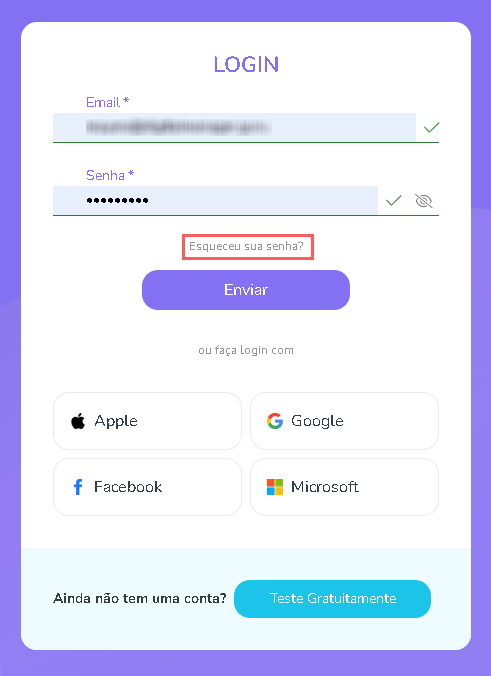
3 - Em Reinicialização de senha, informe seu e-mail cadastrado.
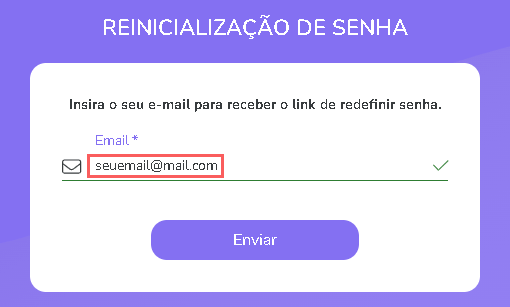
4 - Clique em Enviar.
Será encaminhado a redefinição de senha, para o email cadastrado.
Como resetar a senha da conta
Neste passo, você vai redefinir a senha da sua conta.
Etapas:
1 - Acesse o admin da Guru com seu usuário e senha.
2 - No menu superior direito, clique no Meu perfil.
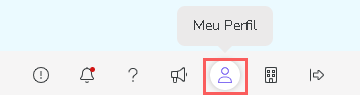
3 - Em Meu Perfil, clique Detalhe.

4 - Em Detalhe, clique em Alterar Senha.
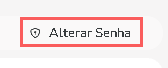
5 - Em Senha informe:
Senha atual: informe a senha atual da sua conta;
Nova senha: informe a senha que deseja alterar da sua conta;
Confirmar nova senha: confirme a senha que deseja alterar da sua conta.
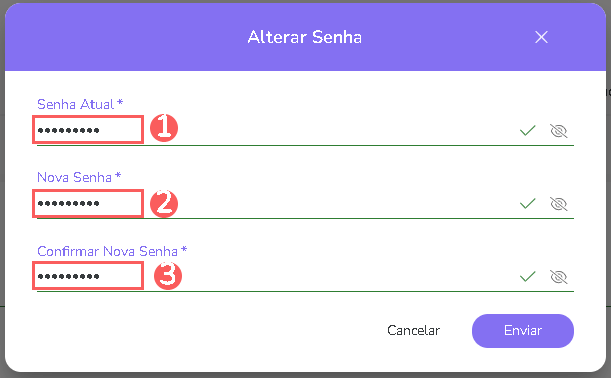
6 - Clique em Enviar.
Como redefinir a autenticação de um usuário
Neste passo, você vai redefinir a autenticação de um usuário.
A solicitação de redefinição só poderá ser realizada por um administrador da conta.
Etapas:
1 - Acesse o admin da Guru com seu usuário e senha.
2 - No menu lateral, clique em Configurações, em seguida clique em Usuários.
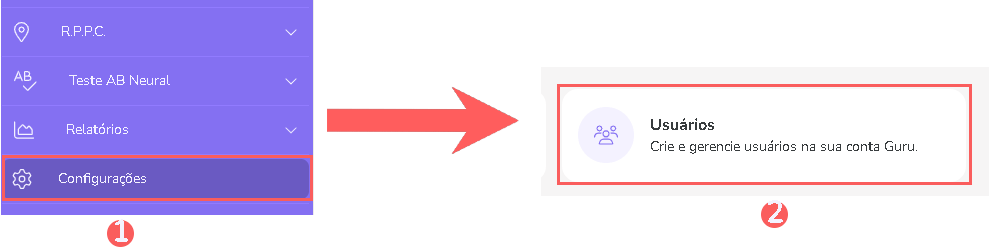
3 - Na listagem, localize o usuário que deseja redefinir a autenticação.
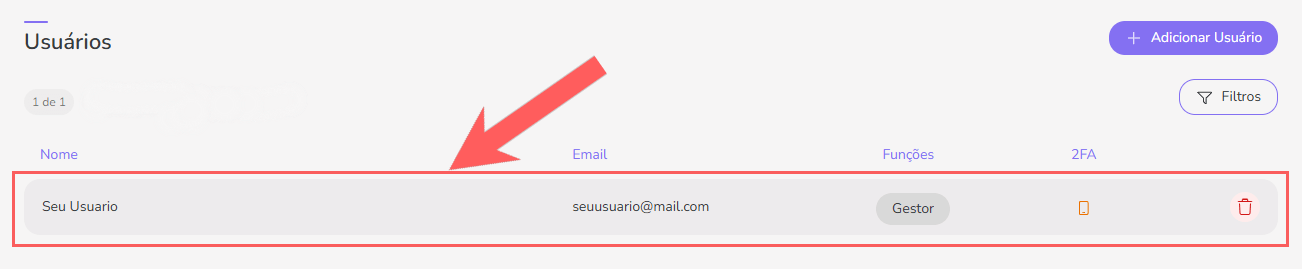
4 - Em seguida, clique em Dupla Autenticação.

5 - Em Dupla Autenticação, clique em Redefinir, para fazer o reset da autenticação do seu usuário.
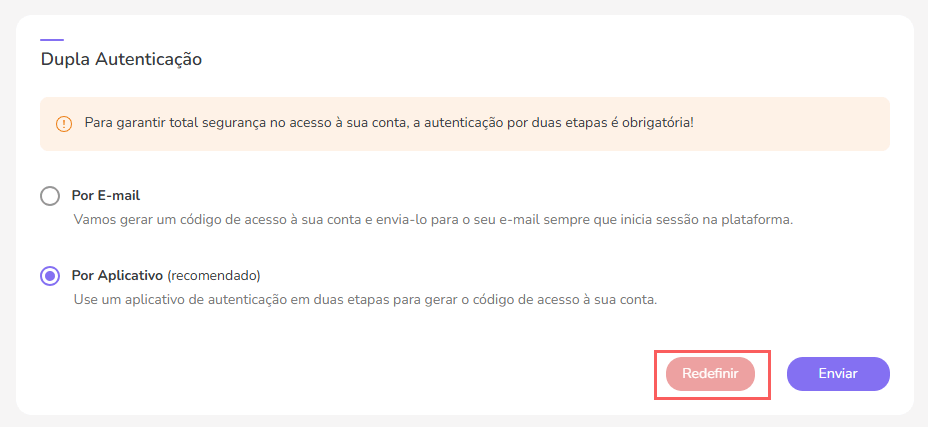
Após o reset, seu usuário poderá acessar a conta e configurar um novo 2FA, utilizando o aplicativo autenticador.
Como redefinir a autenticação da sua conta
Neste passo, você vai obter informações de como redefinir a autenticação da sua conta.
Caso você tenha mais administradores da conta, poderá solicitá-lo para redefinir a autenticação. Para saber como solicitar, acesse Como redefinir a autenticação de um usuário.
Etapas:
1 - Entre em contato com o suporte via Chat da plataforma, WhatsApp ou email.
2 - Em seguida, um atendente validará se você é o titular da conta e fará o reset manual da autenticação.
Pronto! Após o reset, seu usuário poderá acessar a conta e configurar um novo 2FA, utilizando o aplicativo autenticador.